Una vez definido calculados los raster de dirección y acumulación de flujo los utilizaremos como insumos para definir el raster de la red de drenaje y de cuencas de acuerdo a los pasos siguientes.
Para ver todos los tutoriales sobre esta herramienta ir a Modelando cuencas con ArcHydro.
Paso 3. Definimos la red de drenaje de la siguiente forma: Terrain Preprocessing seguido de Stream definition.
La ventana que sigue nos pide rellenar la siguiente información.
- Flow accumulation Grid. Introducimos el nombre del rasterde acumulación de flujo. Que se denomina “Flowacum”.
- Stream Grid. Nombre del archivo de salida. El cual es “Stream_Grid”
Al pulsar OK, se abre otra ventana donde podemos definir el tamaño de las cuencas en Km2. En este caso indicamos que queremos delimitar cuencas cuya área sea igual a 50 km².
Después de indicar el área y dar clic en OK, el resultado obtenido es…
Paso 4. Segmentamos las corrientes yendo a Terrain Preprocessing seguido de Stream Segmentation.
En la ventana que aparece rellenamos la siguiente información.
- Flow Direction Grid: raster de dirección de flujo. En este caso “Flowdir”
- Stream Grid: Le indicamos el raster de corrientes creado. Para el ejemplo es “Stream_grid”
- Sink Watershed Grid: Null
- Sink Link Grid: Null
- Stream Link Grid: Nombre del archivo de salida. En este caso será StreamLnk.
El resultado obtenido es…
Paso 5. Delimitamos las cuencas yendo a Terrain Preprocessing seguido de Catchment Grid Delineation.
En la ventana que aparece rellenamos la siguiente información.
- Flow Direction Grid. Seleccionamos el raster de dirección de flujo, cuyo nombre es “Flowdir”.
- Link Grid: Seleccionaos el raster de corrientes segmentadas calculado en el paso anterior y cuyo nombre es “StreamLnk”.
- Catchment Grid: Introducimos el nombre con el que queremos guardar el raster de cuencas “CuenRaster”.
Ok y obtenemos lo siguiente.
Hasta el momento hemos delimitados las cuencas en formato raster. En el artículo siguiente veremos como obtener las cuencas y la red de drenaje en formato Shape.
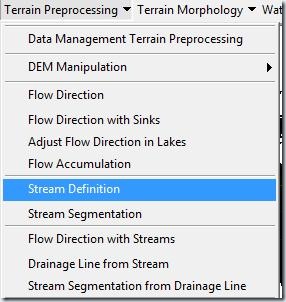


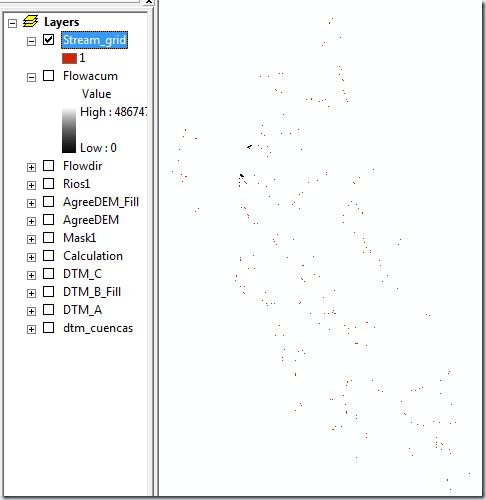



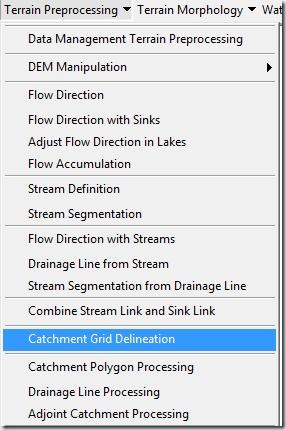
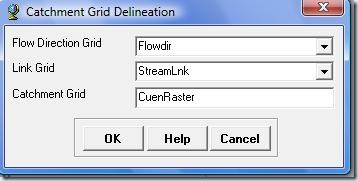

hola Peter puedes por favor subir los datos para poder practicarlo mejor?
ResponderEliminarHola, una pregunta en el Stream definition no me activa la opcion de el area de la cuenca y queria saber si tiene algo que ver el tamaño de las celdas, utilizo ArcHydro2 con ArcGIS 10.
ResponderEliminarHola, como puedo delimitar una cuenca con un punto de drenaje específico que sea con ArcHydro
ResponderEliminar